Windows 11: Uhr-App vergleicht die Zeit über mehrere Zeitzonen
Windows 11 hat eine Uhr-App. Die ist nicht nur für die Anzeige der Uhrzeiten in verschiedenen Städten auf der Welt konzipiert, man kann dort Fokus-Timer einrichten, normale Wecker, es gibt eine Stoppuhr und auch Zeitgeber. Solltet ihr mit der Weltuhr hantieren, dann habe ich einen kleinen, vielleicht unbekannten Tipp für euch. Habt ihr mehrere Städte auf der Liste, so könnt ihr zwar in der Übersicht auch den Unterschied zu den jeweiligen Orten sehen, ihr könnt auch etwas komprimierter auf das Ganze mit vollen Stunden schauen:
Unten rechts in der Symbolfläche mit den drei Symbolen (Screenshot ganz oben) befindet sich links eine Vergleichen-Option. Ruft ihr diese auf, so bekommt ihr komprimiert die zeitlichen Unterschiede zu sehen – inklusive der Symbole für Tag und Nacht.
- GANZ GROSS. IN GANZ KLEIN. – Der viel leistungsstärkere, viel kleinere Mac mini Desktop-Computer: 12,7...
Transparenz: In diesem Artikel sind Partnerlinks enthalten. Durch einen Klick darauf gelangt ihr direkt zum Anbieter. Solltet ihr euch dort für einen Kauf entscheiden, erhalten wir eine kleine Provision. Für euch ändert sich am Preis nichts. Partnerlinks haben keinerlei Einfluss auf unsere Berichterstattung.
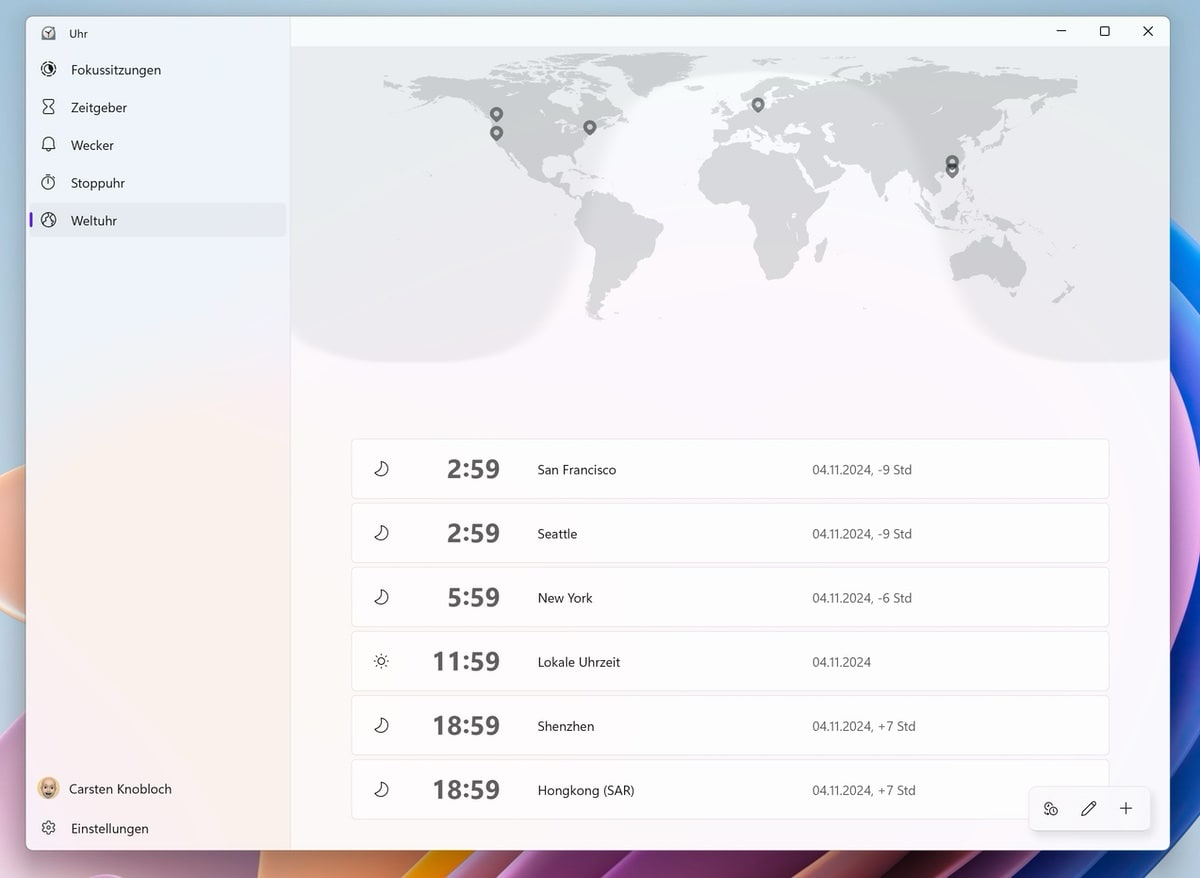
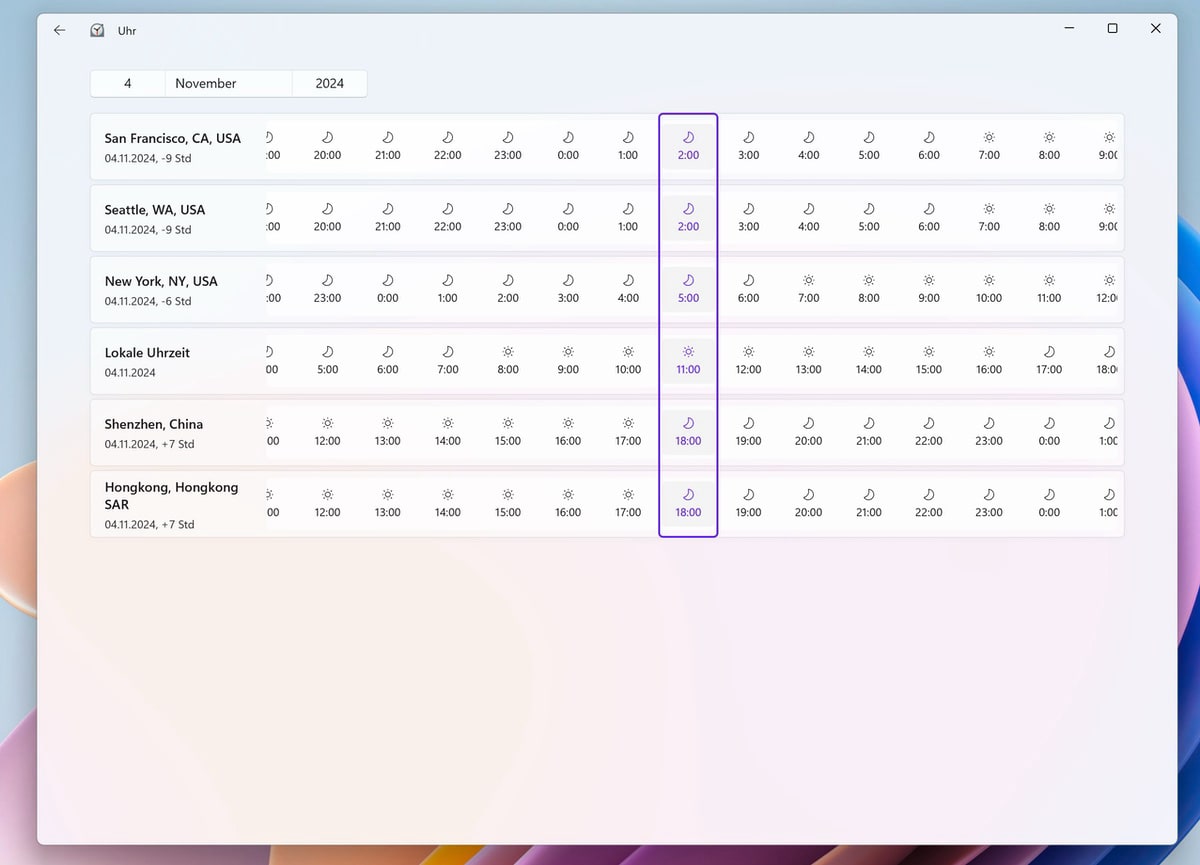

Schön wäre es, wenn die „Uhr“-App auch die Sekunden anzeigen könnte…
Und/oder die Kalenderwoche.
Das geht in der Taskleiste, indem du in den Einstellungen (rechtsklick auf die Uhr – Datum und Uhrzeit anpassen -> Uhrzeit und Datum in der Taskleiste anzeigen -> Haken setzen bei „Sekunden anzeigen“.
Danke. Tatsächlich würde mich das dauerhaft stören. Ich suche trotzdem noch nach einer Lösung, sich das kurzzeitig anzeigen zu lassen. Ist bei Windows 11 irgendwie unmöglich (bei Windows 10 reichte es ja, einmal auf die Uhr zu klicken).
Die App ist bei meinem Arbeits-Laptop auch unter Windows 10 vorhanden, mit identischem Design und Funktion wie hier beschrieben.
Bin mir nicht sicher, ob mein Arbeitgeber die nachinstalliert hat oder ob sie Teil des Windows 10-Standards ist.